win11开机重启陷入死循环怎么办 win11开机登录一直重启怎么办
更新时间:2023-12-01 15:42:59作者:jhuang
随着新一代的操作系统win11的发布,许多用户纷纷升级,一些用户在升级后遇到了开机登录重启的问题,当他们试图登录系统时,屏幕却一直陷入了无限重启的循环中,无法正常进入系统。这个问题给用户带来了很多困扰和不便。win11开机重启陷入死循环怎么办呢?下面将为大家介绍win11开机登录一直重启怎么办,帮助大家解决问题。
具体操作如下:
1、首先尝试进入安全模式,因为开不了机所以进入安全模式需要先进入启动设置。
2、首先连续使用电脑的电源键(开机键)重启系统。连续操作3次及以上之后,电脑会进入系统修复选项。
3、在其中选择“疑难解答”,进入疑难解答之后再进入“高级选项”。在“高级选项”中找到“启动设置”并进入,然后选择“重启”。
4、之后就可以根据具体提示按下“F4”或“F5”或“F6”进入安全模式了。
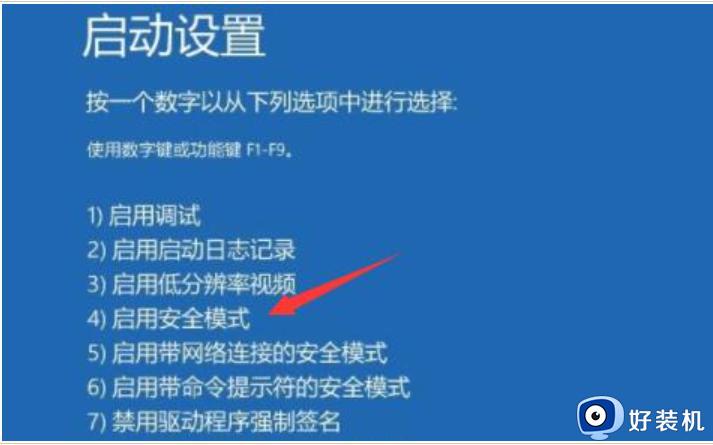
5、进入启动设置后按下键盘“F4”就能进入安全模式了。
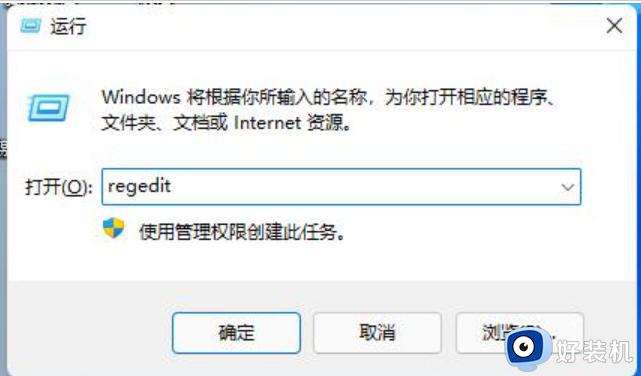
6、进入安全模式后按下键盘“win+r”,输入“regedit”回车确定打开注册表。
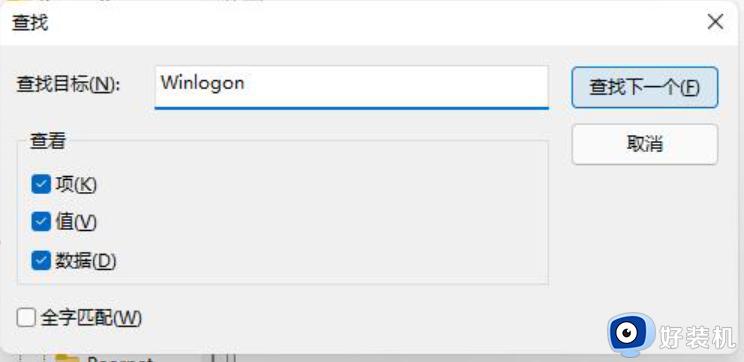
7、按下键盘“ctrl+f”打开查找,然后在其中查找“Winlogon”,在右侧能找到一个“GinaDll”文件,将它删除即可。
以上是关于win11开机重启陷入死循环怎么办的全部内容,如果您遇到类似情况,可以按照本文提供的方法来解决。
win11开机重启陷入死循环怎么办 win11开机登录一直重启怎么办相关教程
- win11开机死循环重启怎么回事 win11一直重启死循环如何解决
- win11登录界面死循环的解决方法 win11卡在登录界面怎么修复
- 安装win11蓝屏死循环解决办法 win11安装完重启纯蓝色屏怎么办
- win11准备自动修复无限循环怎么办 win11准备自动修复无限重启处理方法
- 安装win11蓝屏死循环解决办法 安装win11蓝屏重启怎么办
- win11登录界面死循环怎么办 win11卡在登录界面进不去怎么解决
- win11微软账号登录无限循环如何修复 win11开机卡在微软账户登录怎么办
- win11无法登录账户的解决方法 win11无法登录到你的账户怎么办
- win11死机重启后黑屏怎么办 win11死机后重启黑屏修复方法
- win11怎么无密码登录电脑 win11如何取消开机密码登录
- win11家庭版右键怎么直接打开所有选项的方法 win11家庭版右键如何显示所有选项
- win11家庭版右键没有bitlocker怎么办 win11家庭版找不到bitlocker如何处理
- win11家庭版任务栏怎么透明 win11家庭版任务栏设置成透明的步骤
- win11家庭版无法访问u盘怎么回事 win11家庭版u盘拒绝访问怎么解决
- win11自动输入密码登录设置方法 win11怎样设置开机自动输入密登陆
- win11界面乱跳怎么办 win11界面跳屏如何处理
win11教程推荐
- 1 win11安装ie浏览器的方法 win11如何安装IE浏览器
- 2 win11截图怎么操作 win11截图的几种方法
- 3 win11桌面字体颜色怎么改 win11如何更换字体颜色
- 4 电脑怎么取消更新win11系统 电脑如何取消更新系统win11
- 5 win10鼠标光标不见了怎么找回 win10鼠标光标不见了的解决方法
- 6 win11找不到用户组怎么办 win11电脑里找不到用户和组处理方法
- 7 更新win11系统后进不了桌面怎么办 win11更新后进不去系统处理方法
- 8 win11桌面刷新不流畅解决方法 win11桌面刷新很卡怎么办
- 9 win11更改为管理员账户的步骤 win11怎么切换为管理员
- 10 win11桌面卡顿掉帧怎么办 win11桌面卡住不动解决方法
